PPT中怎样绘制学士帽图标
1、新建一个PPT,单击插入选项,选择形状,我们选择矩形和椭圆,如图所示。
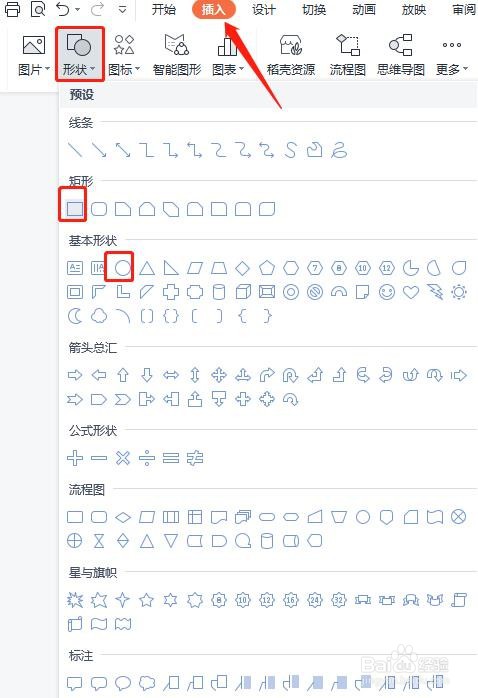
2、返回PPT,拖动鼠标,绘制一个矩形和两个椭圆,摆放位置如图。
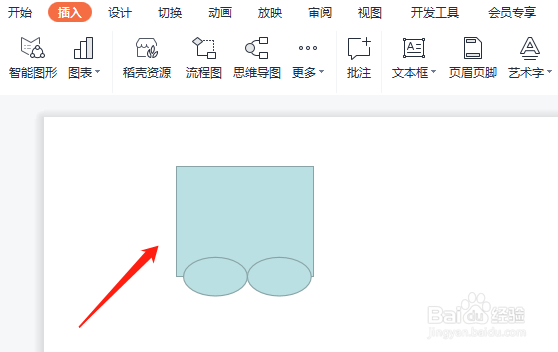
3、单击插入选项,选择形状,下拉菜单中选择菱形。

4、绘制一个菱形,如图所示。
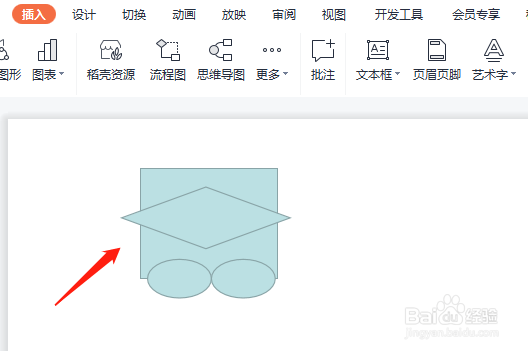
5、选中所有的图形,单击绘图工具,合并形状选择拆分。

6、删除多余的形状部分,绘制一个矩形和圆形,位置如图。
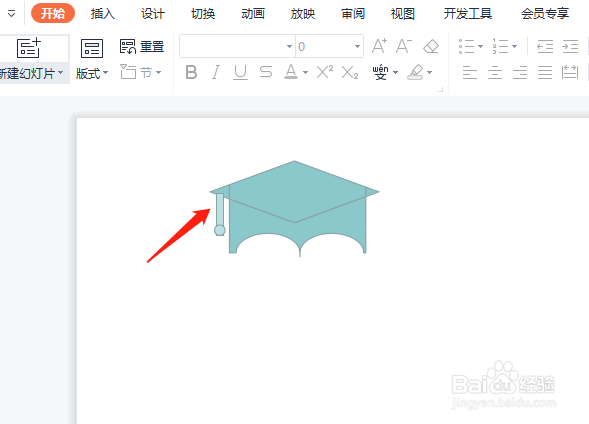
7、选中所有的形状,单击绘图工具,填充颜色设置为黑色。最后设置完成,如下图所示。

声明:本网站引用、摘录或转载内容仅供网站访问者交流或参考,不代表本站立场,如存在版权或非法内容,请联系站长删除,联系邮箱:site.kefu@qq.com。
阅读量:86
阅读量:38
阅读量:140
阅读量:167
阅读量:54